Как вывести звук тусовки на телевизор ps5
Добрый день!
Плойку подключаю к монитору через hdmi, в нем нет звука в природе, для звука у меня есть 5.1 аудиосистема. Но на плойке есть только 4 usb, 1 hdmi. Здесь есть 2 путя:
1. Подключить hdmi к аудио экстрактору и с него вывести hdmi на монитор и оптический аудио кабель на 5.1.
2. Подключить через usb к плойке внешнюю аудиокарту и подключить через тот же оптический кабель к 5.1.
На сегодняшний день попробовал второй вариант с картой cm6260 с алика - работает, но постоянно (раз в 5 мин) слетает и прерывает игровой процесс, что жутко бесит!
Теперь ищу замену.
Может у кого уже есть опыт в этом деле? Чтобы не выбрасывать зря деньги на несовместимые с плойкой гаджеты!
А может, кто по-другому решил такую проблему?
Korolinus писал(а): На сегодняшний день попробовал второй вариант с картой cm6260 с алика - работает, но постоянно (раз в 5 мин) слетает и прерывает игровой процесс, что жутко бесит!

В местных магазах нормальные варианты начинаются от 3к, и не факт, что они будут работать))) Вроде на али нашёл экстрактор за 1к и в отзывах пишут, что с ПС 5 все работает, заказал и теперь жду: как придёт - отпишусь!
Да, есть такой вариант, но он дороже и для меня бессмысленный!)) если бы были ps5, Xbox и пк, и все на одном мониторе, который бы надо было постоянно переподключать - ресивер был бы незаменим!
Ресивер всегда полезен. Вдруг захочешь собрать домашний развлекательный центр.
Не вечно будешь на мониторе сидеть.

mank писал(а): Ресивер всегда полезен. Вдруг захочешь собрать домашний развлекательный центр.
Не вечно будешь на мониторе сидеть.
Пришёл экстрактор! Подключил. и нихера не работает! Менял кабели, жмякал всякие кнопочки на экстракторе, толку нет.
Решил позвонить в сервисную поддержку Sony: оказывается, приставка не предназначена для подключения к ней внешних звуковых устройств ни через экстрактор, ни через usb (внешняя звуковая карта)!
Как же подключить внешнюю аудио-систему 5.1? Ответ был такой: через устройство, поддерживающее вывод звука в формате 5.1 ( т.е. через телевизор, поддерживающий функцию hdmi arc - цифровой аудио-видео выход с обратной связью).
Специально раздобыл телек для пробы, подключил - и на самом деле, звук пошёл в колонки! Но не 5.1, скорее 2.1. причём довольно интересно все работает: при включённой приставке подсоединяю hdmi к телеку (при подключённых колонках через экстрактор) и звук начинает играть, отключаю hdmi от телека и звук продолжает работать с колонками, но как только подключаю монитор - все пропадает!))) такое ощущение, что есть какая-то хитрая обратная связь от телека, на которую реагирует приставка.

mank писал(а): Всё таки рассмотри версию с ресивером. На барахолке (авито) можно взять за вменяемые деньги
Как успехи с подключением ресивера? А так же хочу уточнить какого рода он? Подключается по usb и передаёт звук по синему зубу?
Narc0leptic писал(а): Как успехи с подключением ресивера? А так же хочу уточнить какого рода он? Подключается по usb и передаёт звук по синему зубу?
Всё очень просто - hdmi из приставка в расивер и из него в телевизор. Но если вам денег не жалко, чтоб был хороший звук от 3000 и выше, соседи по домам будут очень рады ночным заезда

Playstation 5 приковала к себе внимание миллионов геймеров еще до старта продаж. Одним из плюсов новинки производители назвали способность консоли поддерживать вывод изображения с частотой 120 Гц, передавая до 120 кадров в секунду, а также возможность полноценной работы с телевизорами, оснащенными не только 4K-экранами, но и вертикальным расширением до 4320 пикселей, что равноценно поддержке 8K.
Закономерно возникает вопрос, можно ли подключить PS5 к старому телевизору, не имеющему ни 4K, ни современного интерфейса. Мы подготовили развернутое описание нескольких способов подключения Playstation 5 к телевизору, учитывая популярные варианты интерфейса разных поколений ТВ. Также советуем узнать, какими способами можно подключить ПС5 к монитору.
5 способов подключить Playstation 5 к телевизору
Следует сказать, что подключение PS5 к телевизору представляет собой достаточно простую процедуру, невзирая на тип гнезд, которым располагает корпус вашего ТВ. Единственным недостатком будет необходимость подобрать адаптер, который сможет компенсировать отсутствие возможности прямого подключения.
На корпусе PS5 есть HDMI гнездо, которое выводит сигнал на телевизор или проектор – HDMI OUT. Описывая шаги, мы будем всегда иметь в виду OUT HDMI, потому как речь будет идти о передачи сигнала на телевизор.

Если у вас на телевизоре есть порт HDMI, то подключение займет не более минуты.
- Соединять проводами технику рекомендуется только тогда, когда она лишена электропитания (вилка вынута из розетки).
- Чтобы подключить ПС 5 к телевизору, с кабеля нужно снять заглушки.

- Вставить один конец HDMI кабеля в соответствующий разъем на корпусе консоли, а второй – в гнездо телевизора.
Подключение через порты HDMI – лучший вариант, потому как этот тип интерфейса способен передавать высокое качество изображения и звука, не требуя никакой дополнительной настройки.
Старые телевизоры не обладают HDMI-входами, что исключает такой способ подключения. Поэтому, он подойдет только тем, у кого современные модели. Обратите внимание, что для передачи картинки в 4К, нужен HDMI кабель версии, не ниже 2.1.

Не бойтесь запутаться в цветах жил. Если действовать, не торопясь, все получится даже у новичка, впервые столкнувшегося с вопросами технического характера:
- Вам понадобится шнур типа HDMI-RCA.
- Цветные штекеры предназначены для передачи аудио- и видеосигналов в телевизор.
- Штекер HDMI будет отправной точкой передачи мультимедиа сигнала из приставки.
Недостатком такого подключения будет снижение качества передаваемой картинки. Но это не означает, что такой формат не позволит рассмотреть мелкие детали, или пострадает четкость картинки. В таком режиме полноценно передается вся цветовая палитра, и динамика изображений при этом не пострадает.
Если вы не знаете, как подключить ПС5 к телевизору, используя интерфейс VGA, мы расскажем все в этом разделе. Это вполне возможно, хоть и потребует определенных трат, которые вы понесете, приобретая провод, с одного конца у которого будет штекер HDMI, а с другого – VGA.

Присоединить приставку к телевизору таким способом сосем несложно:
Единственным существенным недостатком данного способа подключения является отсутствие звука. Несмотря на то, что HDMI штекер передает через себя и звук, и картинку, VGA не имеет возможности выдавать звук. Чтобы решить проблему, нужно либо выводить звук отдельным кабелем на колонки непосредственно из PS5, либо пользоваться наушниками.

Если у вас нет современной плазменной панели, а старенький ТВ неплохо справляется с трансляцией каналов через антенну, то и подключить Playstation 5 к телевизору прошлого века получится. Для реализации задумки потребуется купить адаптер s-Video-HDMI. Лучше, если вам удастся найти s-Video тип, дополненный цветными RCA штекерами. Это нужно для того, чтобы с помощью одного переходника передать и видео, и звук. Отдельно s-Video, как и VGA, несет только информацию с изображением.
Подключаем Playstation 5:
- Выключить оба прибора: ТВ и приставку.
- S-Video конец соединяем с гнездом телевизора, красный и белый штекеры вставляем в аудио-входы.
- На другом конце соединяем разъем HDMI с проводом, который пойдет в корпус приставки.
Картинка будет соответствовать возрасту экрана, то есть речь об HD-качестве здесь не идет, но изображение, тем не менее, позволит наслаждаться игрой даже на таком телевизоре.

Подключение ПС5 к телевизору, имеющему Scart-разъем, не станет проблемой, если приобрести адаптер. С одного его конца будет гнездо для стандартного HDMI-кабеля, гнездом для которого Sony оснастила свой продукт, а с другого – выход для кабеля типа Scart, который соединит адаптер с телевизором.
Процесс подключения выглядит следующим образом:
- Отключите от сети оба устройства.
- Используя Scart-провод, соедините адаптер и ТВ, а с помощью обычного кабеля HDMI подключите к преобразователю игровую приставку.
- Можно включать оборудование и оценивать результат.
Учитывая то, что Scart есть даже на больших телевизорах с кинескопами, используя данный метод, вы сможете соединить буквально две эпохи, за что, конечно, придется заплатить качеством картинки. Но, не имея альтернативы, поиграть все равно удастся.
Заключительные советы
Теперь вы знаете, к какому телевизору можно подключить PS5, и как это сделать. Если у вас есть выбор, отдавайте предпочтение более современному типу интерфейса, чтобы не потерять качество изображения и звука. Компания Sony предлагает мощнейший инструмент для погружения в игровую реальность – PlayStation 5. Лучше всего его использовать с современным телевизором.
Но если у вас нет плоского экрана с широкой диагональю – не страшно. Обратитесь в магазин цифровой техники, чтобы подобрать переходник, который позволит наслаждаться игрой на вашем ТВ. Не забудьте сообщить продавцу, что у вас продукт от Sony – это важно для некоторых адаптеров.
Теперь, когда мы помогли разбираться в наименовании разъемов и их назначении, вы не растеряетесь при подключении и любой другой техники, например DVD-плеера, PlayStation старшего поколения или любой другой приставки.
Вам также может быть интересно:
Мы отвечаем на вопросы в комментариях. Вы можете опубликовать комментарий на этой странице или задать подробный индивидуальный вопрос через форму по указанной ссылке. Если не готовы описать ситуацию подробно, оставьте комментарий. Стараемся ответить всем.
Оставить комментарий
Свежие комментарии
Навигатор по сайту
Копирование материалов сайта разрешено только при размещении обратной ссылки
Ознакомьтесь с политикой обработки персональных данных. Наш сайт использует файлы cookie.
Продолжая использовать сайт, вы подтверждаете свое согласие с политикой обработки и защиты персональный данных.

Что может быть лучше, чем поиграть в PlayStation 5 на большом телевизоре с поддержкой HDR с дивана. Однако, не всегда можно находиться в своей комнате с большим телевизором. Если вы хотите поиграть в Rocket League в постели или в Fortnite не у себя дома, у Sony есть решение. Функция PS Remote Play позволяет транслировать игры с консоли на другое устройство, причём бесплатно.
Это отличается от сервиса PS Now, который позволяет транслировать сотни игр с серверов Sony на устройства пользователя за ежемесячную подписку. Remote Play транслирует те игры, которые вы уже приобрели для PlayStation 5, на другие совместимые устройства, вроде компьютеров, смартфонов или PlayStation 4. Платить не за что, поскольку это ваши игры, устройства и интернет-подключение.
Однако, сначала нужно произвести настройку. Мы расскажем, как начать работать с Remote Play, чтобы получить возможность играть вдали от консоли.
Подготовка PlayStation 5 к трансляции
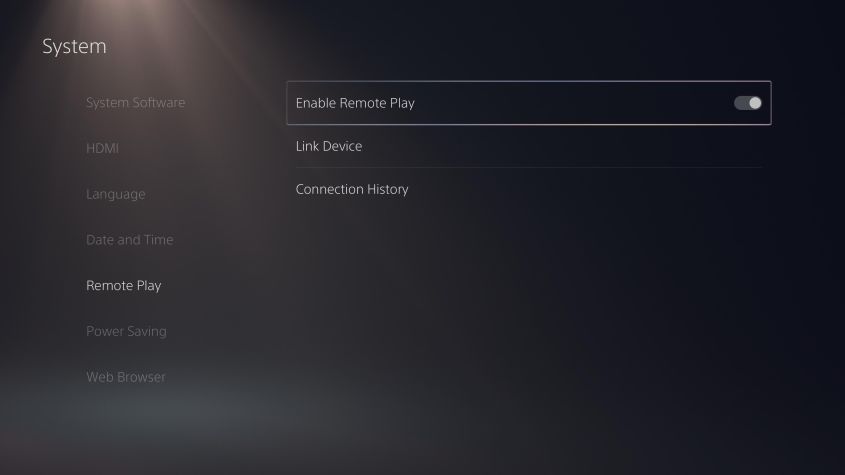
Если консоль будет в режиме ожидания, можно будет включить её дистанционно для трансляции.
Также нужно убедиться, что сетевое подключение надёжное. Если вы транслируете игру из одной комнаты в другую, скорость доступа в интернет не играет роли, важна лишь сила домашнего сигнала Wi-Fi. Интернет нужен для подключения к учётной записи PlayStation Network, но для трансляции трафик не используется, если вы в той же сети, что и консоль.
Приличная скорость доступа в интернет нужна, если вы транслируете игры с PlayStation 5 дома на смартфон или планшет не в домашней сети. Sony рекомендует скорость входящего и исходящего подключений как минимум 15 Мбит/с, хотя может хватить и 5 Мбит/с.
В любом случае игра может зависать, тормозить и терять подключение, если вы находитесь вдали от маршрутизатора. Для получения лучших результатов рекомендуется подключить PlayStation 5 к маршрутизатору кабелем Ethernet. Так же следует поступить с компьютером или PlayStation 4, на которые вы будете транслировать игры.
Для трансляции на смартфон придётся пользоваться Wi-Fi, поскольку Remote Play не может передавать данные мобильным трафиком.
Во время процесса настройки можно протестировать скорость интернета и увидеть, насколько качественное соединение будет. Можно уменьшить качество трансляции до 720p, 540p или даже ниже. Существуют способы повысить качество сигнала Wi-Fi.
Как транслировать игры с PlayStation 5 на компьютер или Mac

Если вы хотите играть в игры с PlayStation 5 на компьютере или ноутбуке, можно использовать для этого приложение PS5 Remote Play. Скачайте его для Windows или Mac, установите, войдите в учётную запись PlayStation Network. Затем будет выполнен поиск всех консолей PlayStation, доступных для трансляции.
Затем можно подключать контроллер от PlayStation 4 или 5 к компьютеру и начинать играть. Контроллеры DualShock 4 и DualSense будут работать даже с играми для PlayStation 5, но другие контроллеры, вроде Xbox, работать не будут. Подвох Windows-версии Remote Play в том, что поддерживаемые контроллеры можно подключать только через USB. Только версия для macOS может подключаться ещё и через Bluetooth.
По умолчанию качества на большом мониторе компьютера будет не лучшим, поэтому вы можете нажать на иконку настроек в главном окне приложения и поменять разрешение на 720p или 1080p, если сетевое подключение позволяет использовать его без тормозов. Если у вас монитор с поддержкой HDR, можно включить и эту опцию.
Как транслировать игры с PlayStation 5 на смартфон и планшет

Для трансляции игр PlayStation 5 на мобильные устройства скачайте приложение PS Remote Play для Android или iOS, запустите и войдите в учётную запись PlayStation Network. Появится окно с предложением подключить контроллер Playstation 4 через Bluetooth на смартфоне. Можно играть в игры для PlayStation 5 при помощи контроллера DualShock от PlayStation 4.
Также можно использовать сенсорные элементы управления, если у вас нет геймпада. На iOS контроллеры Made for iPhone (MFi) вроде Gamevice работают без проблем. В настоящее время контроллер Playstation 5 DualSense не поддерживается на мобильных платформах.
После подключения вы увидите меню PlayStation 5 на смартфоне и можете выбирать игру. Если она идёт недостаточно плавно, можно вернуться в приложение Remote Play в главное меню и нажать на иконку шестерёнки в углу. Здесь можно выбрать качество видео от 360p до 1080p. Также можно включить HDR, если экран вашего мобильного устройства поддерживает его.
Как транслировать игры
Если у вас есть консоли двух поколений, PlayStation 4 должна была скачать приложение PS5 Remote Play через автоматическое обновление. Приложение позволяет транслировать игры от PlayStation 5 на PlayStation 4. Их можно будет запускать на другом телевизоре и необязательно у вас дома. Откройте приложение, оно автоматически выполнит поиск PlayStation 5 и подключится.
В тестах программа автоматически выбрала разрешение на основе скорости сети и можно было начинать играть.
Компания Sony изучает отзывы о последних изменениях, внесенных в систему "Тусовки" на PlayStation 4. Об этом сообщил официальный Twitter-аккаунт PlayStation.
"Привет, ребята. Хотим сообщить вам, что мы изучаем ваши отзывы о последних изменениях в "Тусовках" на PS4. Спасибо, что делитесь своим мнением - мы будем держать вас в курсе".
Однако в заявлении точно не указывается, каким именно вопросам Sony собирается уделить внимание. Изменения в "Тусовке" были широко раскритикованы по ряду причин, но большую часть недовольство вызвала функция записи голосовых чатов.

Если кто не знал, в PS5 будет встроена функция записи разговоров, в том числе с владельцами PS4. Идея заключается в том, что игроки смогут прямо с консоли отправлять в Sony жалобу на других пользователей за словесные оскорбления и прикреплять к репорту до 40 секунд записи.
"Пожалуйста, обратите внимание, что эта функция не будет постоянно мониторить или прослушивать ваши разговоры - она предназначена строго для того, чтобы пользователи могли сообщать об абьюзе или харассменте по отношению к ним в онлайне. Изначально мы не дали четких разъяснений об этой функции и не объяснили смысл ее внедрения, в связи с чем приносим свои извинения", - сообщила Sony в официальном блоге PlayStation.
Несмотря на объяснение, что Sony сама никогда не будет слушать разговоры пользователей, игроки все равно остались обеспокоены тем, что возможность записи голоса потенциально может нарушить конфиденциальность их жизни. Опять же, неясно, планирует ли компания внести изменения в конкретно эту функцию или другие возможности "Тусовки".
Добавляйтесь в наш Telegram-канал по ссылке или ищите его вручную в поиске по названию gmradost. Там мы публикуем в том числе и то, что не попадает в новостную ленту. Также подписывайтесь на нас в Яндекс.Дзене, Twitter и VK. И не забывайте, что у нас появились тёмная тема и лента вместо плиток.
Подписывайтесь на наш Telegram канал, там мы публикуем то, что не попадает в новостную ленту, и следите за нами в сети:
Читайте также:


